ការផ្ទេរទិន្នន័យពី iPhone ទៅឧបករណ៍ Android គឺជាកង្វល់ទូទៅសម្រាប់អ្នកប្រើប្រាស់ជាច្រើននៅពេលប្តូរទូរស័ព្ទ។ ប្រសិនបើអ្នកនៅតែមិនប្រាកដពីរបៀបផ្ទេរទិន្នន័យរវាងប្រព័ន្ធប្រតិបត្តិការទាំងពីរនេះ សូមពិនិត្យមើលការណែនាំអំពីរបៀបផ្ទេរទិន្នន័យពី iPhone ទៅ Android នៅក្នុងអត្ថបទខាងក្រោម។
 |
ការផ្ទេរទិន្នន័យពី iPhone ទៅទូរស័ព្ទ Android កាន់តែងាយស្រួលជាងមុន។ ប្រសិនបើអ្នកកំពុងស្វែងរកវិធីផ្ទេរទិន្នន័យ iPhone ទៅ Android ដោយមិនបាត់បង់ទិន្នន័យ សូមពិនិត្យមើលការណែនាំលម្អិតខាងក្រោម។
ផ្ទេរទិន្នន័យ iPhone ទៅ Android តាមរយៈ Google Drive
Google Drive អនុញ្ញាតឱ្យអ្នកបម្រុងទុកព័ត៌មានសំខាន់ៗពី iPhone របស់អ្នកទៅកាន់ Cloud។ បន្ទាប់មក អ្នកអាចទាញយកទិន្នន័យរបស់អ្នកបានយ៉ាងងាយស្រួល រួមទាំងរូបថត និង វីដេអូ ទៅកាន់ឧបករណ៍ Android ថ្មីរបស់អ្នក។
ជំហានទី 1: បើកកម្មវិធី Google Drive នៅលើ iPhone របស់អ្នក ហើយចុចលើបន្ទាត់បីនៅជ្រុងខាងឆ្វេងខាងលើនៃអេក្រង់។
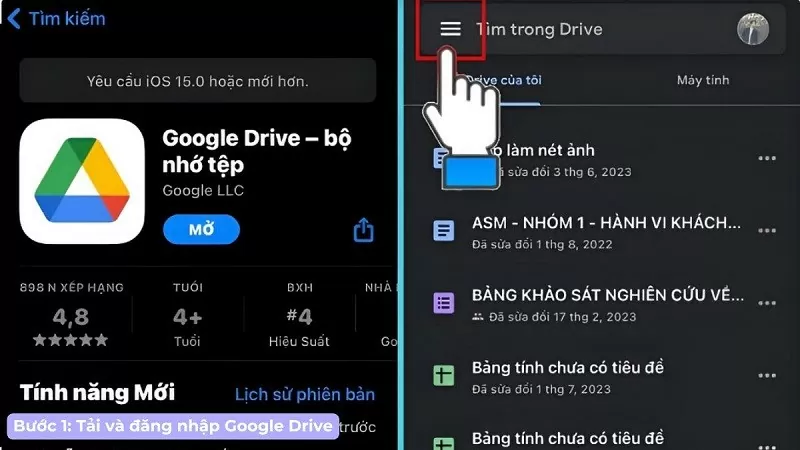 |
ជំហានទី 2: បន្ទាប់មកជ្រើសរើស "ការកំណត់" ហើយបន្ទាប់មក "បម្រុងទុក" ដើម្បីប្ដូរទិន្នន័យរបស់អ្នកតាមបំណង។
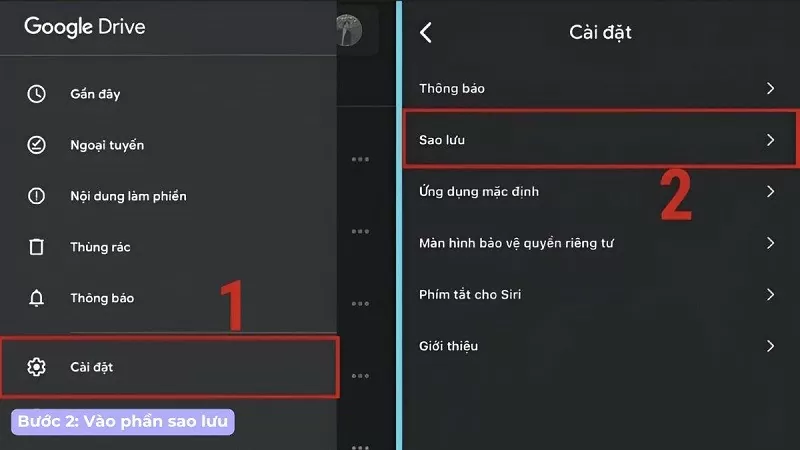 |
ជំហានទី 3: ឥឡូវនេះ សូមជ្រើសរើសទិន្នន័យដែលអ្នកចង់ផ្ទេរ។ មានតែព័ត៌មានដែលរក្សាទុកនៅលើទូរស័ព្ទ ឬ iCloud របស់អ្នកប៉ុណ្ណោះដែលអាចបម្រុងទុកបាន។
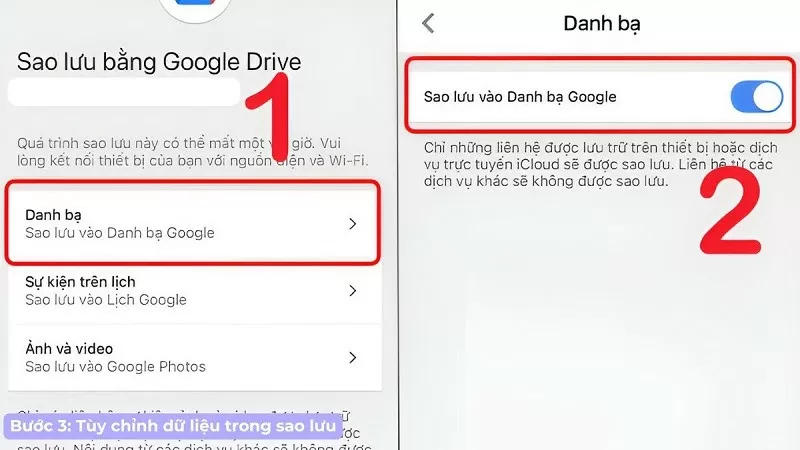 |
ជំហានទី 4: ជាចុងក្រោយ សូមចុចប៊ូតុង “ចាប់ផ្តើមបម្រុងទុក” ហើយជ្រើសរើស “យល់ព្រម” ដើម្បីផ្តល់សិទ្ធិចូលប្រើ។ នៅលើទូរស័ព្ទ Android របស់អ្នក សូមបើកកម្មវិធី Google Drive ហើយទាញយកទិន្នន័យពី Drive។
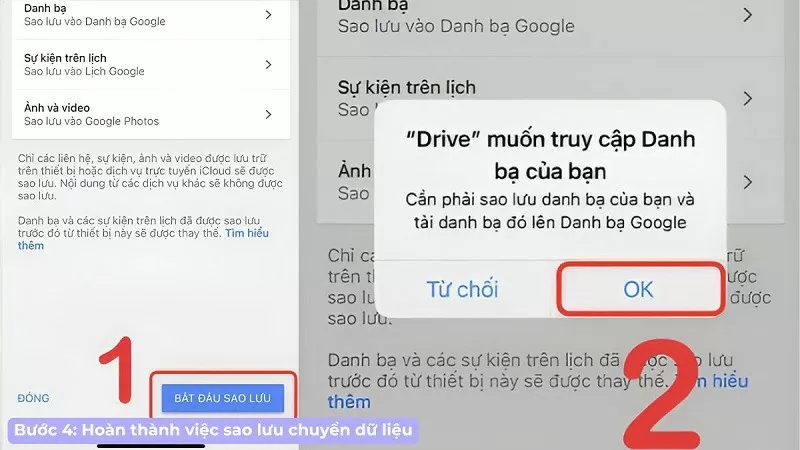 |
ផ្ទេរទិន្នន័យពី iPhone ទៅ Android តាមរយៈខ្សែ។
ការផ្ទេរទិន្នន័យពី iPhone ទៅឧបករណ៍ Android ដោយប្រើខ្សែគឺជាវិធីសាស្ត្រទូទៅ និងមានប្រសិទ្ធភាព។ ដើម្បីផ្ទេរទិន្នន័យពីទូរស័ព្ទ iOS ទៅឧបករណ៍ Android សូមភ្ជាប់ទូរស័ព្ទទាំងពីរដោយប្រើខ្សែ USB Type-C ទៅ Lightning។ នៅពេលដែល iPhone បង្ហាញការជូនដំណឹងអំពីការតភ្ជាប់ សូមជ្រើសរើស "ទុកចិត្ត"។ ក្នុងពេលដំណាលគ្នា សូមជ្រើសរើស "បន្ទាប់" នៅលើឧបករណ៍ Android ហើយរង់ចាំទិន្នន័យផ្ទុកឡើង មុនពេលជ្រើសរើសទិន្នន័យដែលអ្នកចង់ផ្ទេរ។
 |
ប្រើកម្មវិធីមួយដើម្បីផ្ទេរទិន្នន័យពី iPhone ទៅ Android។
បច្ចុប្បន្ននេះ មានកម្មវិធីជាច្រើនដែលជួយអ្នកប្រើប្រាស់ផ្ទេរទិន្នន័យពី iPhone ទៅ Android។ ខាងក្រោមនេះគឺជាការណែនាំអំពីរបៀបប្រើប្រាស់កម្មវិធីពេញនិយមមួយចំនួន។
ផ្ទេរទិន្នន័យដោយប្រើកម្មវិធី MobileTran។
MobileTran គឺជាកម្មវិធីដ៏ពេញនិយមមួយសម្រាប់ផ្ទេរទិន្នន័យពី iPhone ទៅ Android។ MobileTran មិនត្រឹមតែងាយស្រួលប្រើប៉ុណ្ណោះទេ ថែមទាំងធានាសុវត្ថិភាពនៃទិន្នន័យសំខាន់ៗក្នុងអំឡុងពេលដំណើរការធ្វើសមកាលកម្មពី iOS ទៅ Android ផងដែរ។
ជំហានទី 1: បើកកម្មវិធី MobileTrans នៅលើកុំព្យូទ័ររបស់អ្នក ហើយជ្រើសរើស "ប្តូរទូរស័ព្ទ" ពីអេក្រង់ដើម។
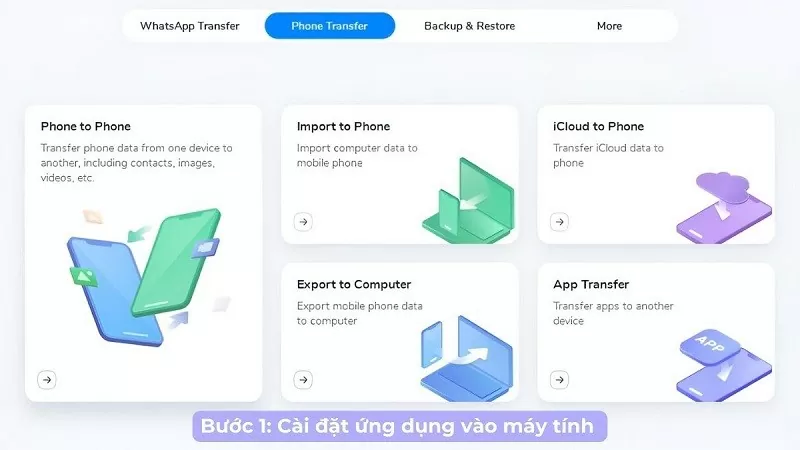 |
ជំហានទី 2: បន្ទាប់មក ភ្ជាប់ iPhone និងទូរស័ព្ទ Android របស់អ្នកទៅកុំព្យូទ័ររបស់អ្នក។ ប្រសិនបើអ្នកចង់ផ្លាស់ប្តូរទីតាំងឧបករណ៍ផ្ញើ និងទទួលទិន្នន័យ គ្រាន់តែចុចប៊ូតុង "ត្រឡប់"។
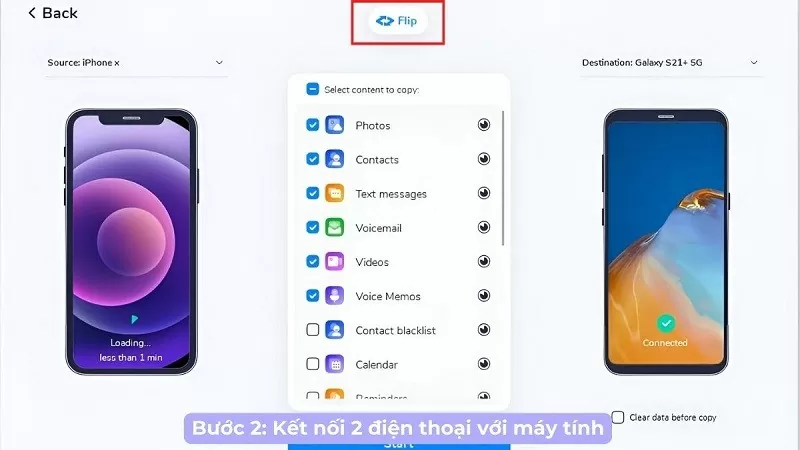 |
ជំហានទី 3: ជ្រើសរើសប្រភេទទិន្នន័យដែលអ្នកចង់ផ្ទេរពី iPhone ទៅ Android ហើយចុចប៊ូតុង "ចាប់ផ្តើម"។ កុំផ្តាច់ ឬដកទូរស័ព្ទចេញក្នុងអំឡុងពេលដំណើរការផ្ទេរទិន្នន័យ។ ធីក "លុបទិន្នន័យមុនពេលចម្លង" ប្រសិនបើអ្នកចង់លុបទិន្នន័យដែលមានស្រាប់នៅលើទូរស័ព្ទទទួល។
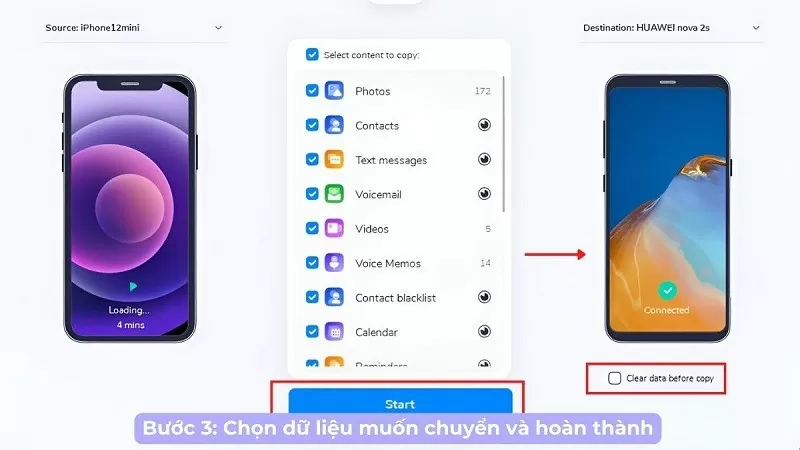 |
ប្រើកម្មវិធីចម្លងទិន្នន័យរបស់ខ្ញុំ។
ខាងក្រោមនេះជាជំហានលម្អិតដើម្បីធ្វើសមកាលកម្មទិន្នន័យពី iPhone ទៅ Android ដោយប្រើកម្មវិធី Copy My Data៖
ជំហានទី 1: ដំបូង សូមទាញយកកម្មវិធី Copy My Data ទាំងនៅលើទូរស័ព្ទ iPhone និង Android របស់អ្នក។
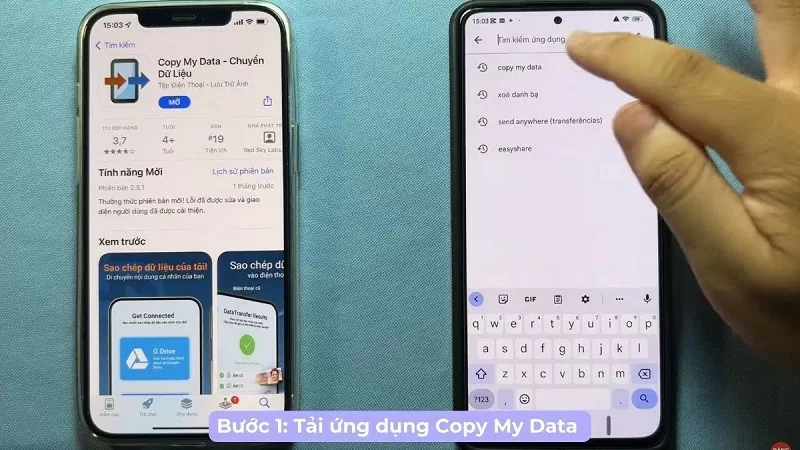 |
ជំហានទី 2: នៅលើ iPhone របស់អ្នក សូមអនុញ្ញាតឱ្យកម្មវិធីចូលប្រើមុខងារទាំងអស់របស់ទូរស័ព្ទអ្នក។
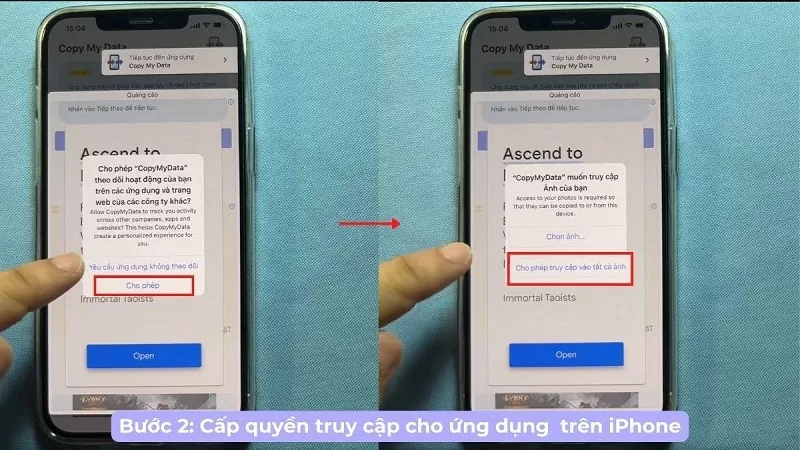 |
ជំហានទី 3: នៅលើទូរស័ព្ទ Android របស់អ្នក សូមអនុញ្ញាតការចូលប្រើ ហើយបើកមុខងារដែលអនុញ្ញាតឱ្យកម្មវិធីចូលប្រើទិន្នន័យទាំងអស់របស់ឧបករណ៍របស់អ្នក។
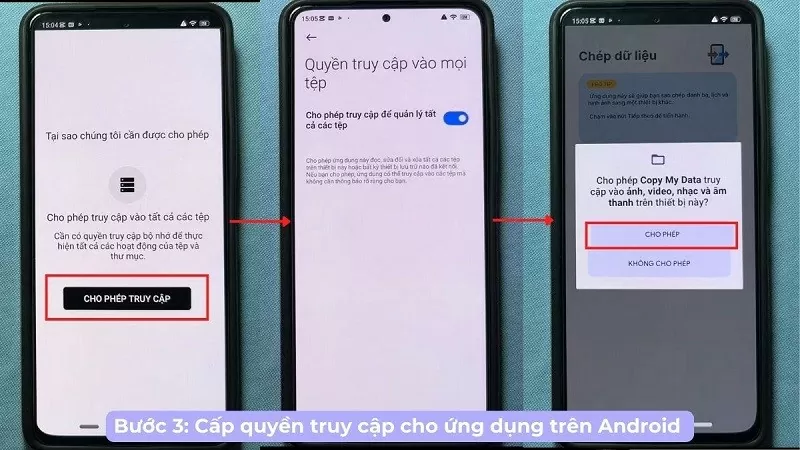 |
ជំហានទី 4: បន្ទាប់មក ចុចប៊ូតុងបន្ទាប់ ហើយជ្រើសរើសរូបតំណាង Wi-Fi។ នៅចំណុចនេះ អ្នកត្រូវធានាថា ទូរស័ព្ទទាំងពីរដែលកំពុងផ្ទេរទិន្នន័យត្រូវបានភ្ជាប់ទៅបណ្តាញ Wi-Fi ដូចគ្នា។ នៅលើ iPhone របស់អ្នក សូមជ្រើសរើស "ផ្ញើទិន្នន័យ"។
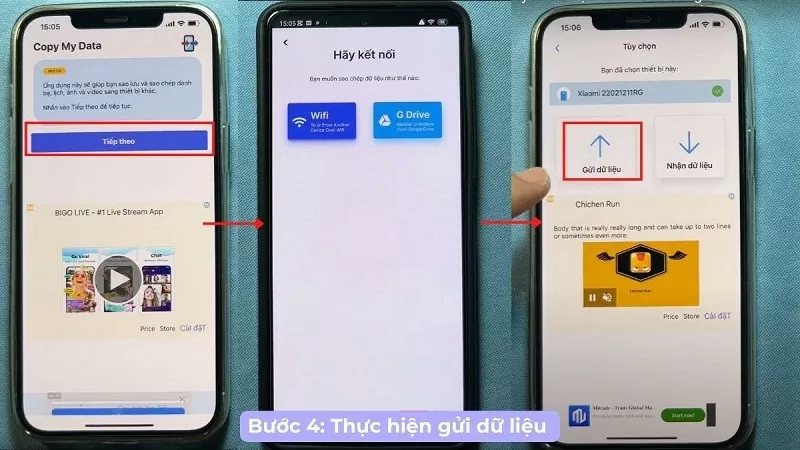 |
ជំហានទី 5: លេខកូដ PIN នឹងលេចឡើងនៅលើ iPhone របស់អ្នក ហើយអ្នកគួរតែបញ្ចូលលេខកូដនេះនៅលើទូរស័ព្ទ Android របស់អ្នក។
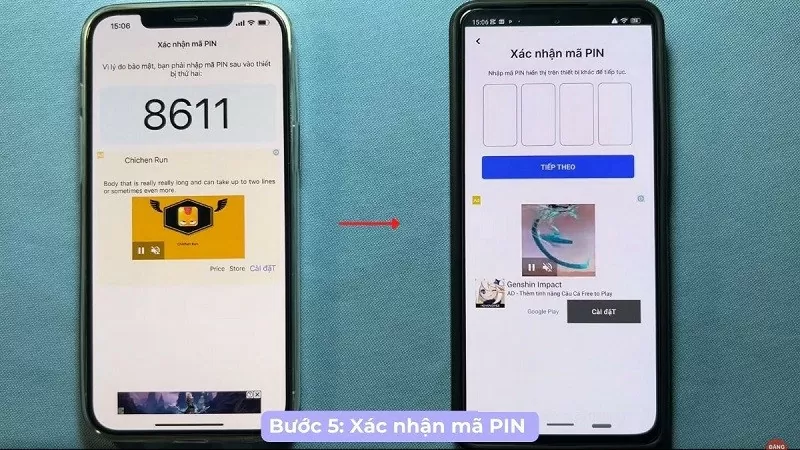 |
ជំហានទី 6: ជាចុងក្រោយ សូមជ្រើសរើសទិន្នន័យដែលអ្នកចង់ផ្ទេរពី iPhone របស់អ្នកទៅឧបករណ៍ Android ថ្មីរបស់អ្នក ហើយបញ្ចប់ដំណើរការ។
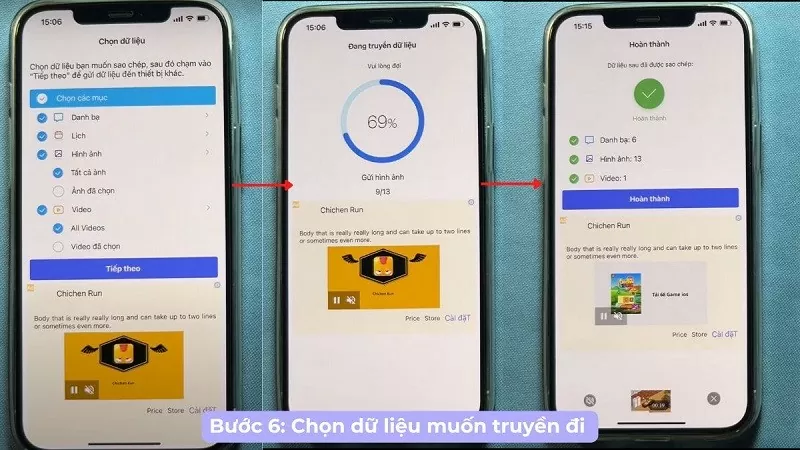 |
សង្ឃឹមថាព័ត៌មានខាងលើអំពីរបៀបផ្ទេរទិន្នន័យពី iPhone ទៅ Android នឹងធ្វើឱ្យការប្រើប្រាស់ទូរស័ព្ទរបស់អ្នកកាន់តែងាយស្រួល។
[ការផ្សាយពាណិជ្ជកម្ម_២]
ប្រភព











































































































Kommentar (0)